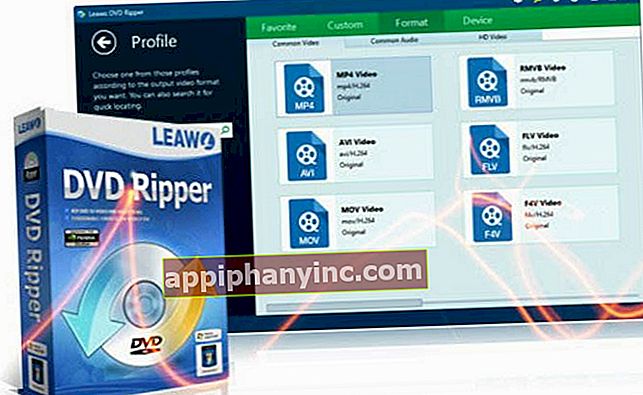Guide til root Android: Huawei, Samsung, LG, Sony og Nexus - The Happy Android

Å røtter en Android-telefon eller nettbrett er alltid vanskelig. Det krever å utføre handlinger i terminalen som endrer administrasjonen av tillatelser i operativsystemet. Vi berører tarmene til enheten, og derfor er det alltid muligheten for at noe ikke går bra.
På den annen side blir rotprosesser mer og mer vanlige, og generelt har de en tendens til å være relativt enkle å utføre. Du må bare ta vare på detaljene.
Standardiserte "mer eller mindre" prosedyrer
Mange mobilprodusenter har allerede med en mer eller mindre standard rotprosedyre For sine forskjellige modeller og Android-terminaler som Nexus, Samsung eller LG, følger de alle det samme generelle mønsteret for å oppnå de etterlengtede superbrukertillatelsene.
Målet med dagens innlegg vil være å se metoder for å rote brukt av noen av de store merkene i Android-landskapet. Hvis tiden kommer, vil vi forankre terminalen vår, vil vi ha en ganske klar ide om trinnene vi skal ta.

Til slutt skal det huskes at rot i en terminal vil bety mister enhetsgaranti i mange tilfeller. Noen telefoner, som Nexus, er mer enn antatt å være forankret, og produsenten er noe mer slapp i den forbindelse, men dette er ikke alltid tilfelle.
Slik roter du en Samsung-enhet
Samsung-enheter er kompatible med Odin-applikasjonen, et blinkende verktøy for PC. Takket være denne programvaren kan vi koble Samsung-terminalen til datamaskinen og blinker tilsvarende Auto-Root Chainfire (applikasjonen som er ansvarlig for å gjøre roten).
Det er flere metoder for å rote en Samsung-mobil eller nettbrett, men denne fungerer med praktisk talt alle modellene til det sørkoreanske selskapet: Samsung Galaxy, S3, S4, S5, S6, S7 og derivater.

Samsung har en flash-teller, som betyr at hvis vi roter en av terminalene og blinker noe på den, opprettes en plate som automatisk annullerer garantien.
Hvordan rote en LG
I motsetning til Samsung trenger LG ikke andre programmer som Odin for å rote. Bare koble terminalen til PCen og start noen ADB-kommandoer.
Hvis vi ikke vil ha problemer, kan vi også gjøre det enda enklere, med applikasjonen for Windows One Click Root.
LG publiserte til og med en artikkel for et par år siden hvor den forklarte hvordan å låse opp bootloader fra terminalene.
Slå rot på en Sony-terminal
Når det gjelder Sony Xperia Android-terminaler, er det flere metoder, men de er i utgangspunktet delt mellom de som har bootloader åpen og de som ikke har det.
Sony publiserte følgende lenke der vi kan sjekke om enheten vår har bootloader blokkert eller ikke.
Hvis vi har det blokkert, er den raskeste måten å slå rot på installer en tilpasset gjenoppretting, og derfra blinker terminalen med noe utnyttelsesliknende SuperSU. Den mest brukte tilpassede gjenopprettingen i Sony er vanligvis TWRP (Vi kan sjekke kompatibiliteten til terminalen vår med TWRP her).

Slik roter du en Huawei-terminal
Når det gjelder Android-mobiler som Huawei P7, P8 eller P9, varierer metoden for hver av modellene. I nesten alle tilfeller brukes det PC-applikasjoner som gjør hele prosessen, Hva Root-Kit (Huawei P8) eller HiSuite (Huawei P7).
Hvis terminalen vår er en Huawei P9 Det første vi må gjøre er å låse opp bootloaderen. Herfra må vi installere TWRP-tilpasset gjenoppretting for å kunne "plugge inn" SuperSU og fullføre rooting.
Rooting en Nexus-enhet
Når det gjelder Nexus, og i tilfelle Google, prosessen med å få rot er også ganske åpen. Innen Utviklermuligheter fra terminalen må vi bare aktivere alternativet Lås opp OEM for å åpne bootloader og starte terminalen på nytt.
Herfra handler alt om å koble den til en PC og installere TWRP gjennom ADB-kommandoer. På denne måten kan vi flash en rotbar kjerne Hva ElementalX-kjernen, og sett deretter den tilsvarende SuperSU.
Her kan vi se hvordan du roter en Nexus 5. I resten av modellene er prosessen praktisk talt identisk.
Slik roter du andre enheter
Hvis terminalen vår ikke er noe av det ovennevnte, må vi huske på det det er også universelle programmer for PC De utfører hele rotprosessen med bare ett klikk.
Effektiviteten deres er ikke 100%, men i mange tilfeller klarer de å slå bjellen ganske tilfredsstillende. Du kan lese mer om denne typen applikasjoner her.
Har du Telegram installert? Motta det beste innlegget for hver dag den kanalen vår. Eller hvis du foretrekker det, finn ut alt fra vårt Facebook-side.